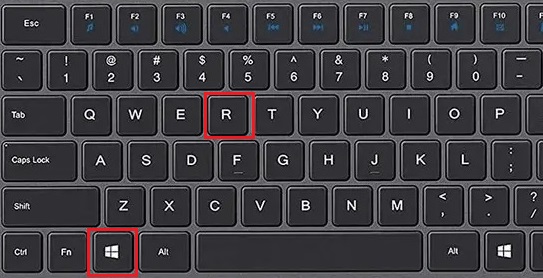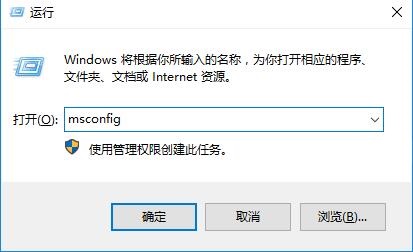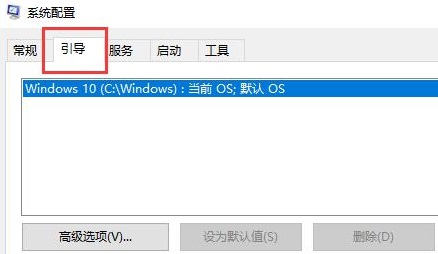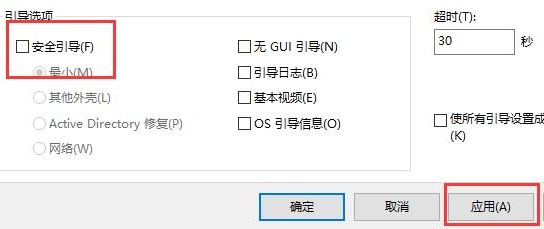首页
win10安全模式退出方法
win10安全模式退出方法
2023-01-19 12:01:16
来源:互联网
作者:admin
我们在使用电脑的时候电脑有问题就会自动进入安全模式,不过很多用户不知道怎么退出安全模式,为此小编今天来给大家分享一下win10安全模式退出的方法,有需要的小伙伴快跟小编一起来看看吧,希望能对你们有所帮助。
win10安全模式退出方法
1、按下“win+r”,进入运行界面。
2、输入:msconfig,并点击确定。
3、切换到“引导”界面。
4、将“安全引导”选择取消掉勾选,点击应用,然后确定后重启,即可取消安全模式。
完成设置之后需要重启一下电脑才可以进行生效哦。
以上就是小编给大家分享的win10安全模式退出方法,想要了解更多内容,请关注本站,小编会持续为大家更新更多相关攻略。
精品游戏
换一批